Andere Formate zu MP4
- 1. Gängige Formate zu MP4+
-
- 1.1 MKV zu MP4
- 1.2 WMA zu MP4
- 1.3 MOV zu MP4
- 1.4 VOB zu MP4
- 1.5 Video_TS zu MP4
- 1.6 VHS zu MP4
- 1.7 OGG zu MP4
- 1.8 M4V zu MP4
- 1.9 IFO zu MP4
- 1.10 FLV zu MP4
- 1.11 AVCHD zu MP4
- 1.12 MTS zu MP4
- 1.13 Windows Movie Maker zu MP4
- 1.14 Xvid zu MP4
- 1.15 WMV zu MP4
- 1.16 WLMP zu MP4
- 1.17 VRO zu MP4
- 1.18 VLC zu MP4
- 1.19 TS zu MP4
- 1.20 MSWMM zu MP4
- 1.21 MPG zu MP4
- 1.22 MPEG/MPEG-1/MPEG-2 zu MP4
- 1.23 iPhone zu MP4
- 1.24 iOS zu MP4
- 2. Web Videos zu MP4+
- 3. MP4 Converter Mac+
- 4. MP4 Converter Online+
- Laden Sie UniConverter herunter, um Videos zu konvertieren:
FLAC ist ein Audio-Codec, der Beispiel-Audiodateien enthält, die mit dem FLAC-Verschlüsselungsalgorithmus komprimiert werden. FLAC ist kein beliebtes Dateiformat und daher könnte es ein Szenario geben, wo die Benutzer nicht einmal von der Existenz eines solchen Dateityps wissen. Unglücklicherweise, Die meisten Medienplayer unterstützen dieses Dateiformat nicht und Sie werden sich fragen, wie Sie diese Datei in Ihrem System spielen können! Wenn Sie in einer ähnlichen Situation sind, dann ist eine der bequemsten Lösungen, die für Sie verfügbar ist, FLAC-Datei in MP4 zu konvertieren oder andere Dateiformate. Nachdem Sie die FLAC-Datei konvertiert haben, Sie können es jetzt in jedem Media Player abspielen!
- Teil 1. Beste FLAC zu MP4 Videokonvertierer
- Teil 2. Kostenloser FLAC to MP4 Konverter
- Teil 3. Erweiterte Kenntnisse von FLAC
Teil 1. Beste FLAC zu MP4 Videokonvertierer
Weil FLAC kein beliebtes Dateiformat ist, Es wird von den meisten Medienplayern nicht unterstützt, welches ist warum müssen Sie es in ein anderes Dateiformat konvertieren. MP4 ist ein sehr beliebtes Dateiformat und wird von den meisten Media Playern und sogar mobilgeräte unterstützt. Dies ist der Grund, warum Leute ihre FLAC-Datei meistens in eine MP4-Datei konvertieren. Es gibt eine Anzahl solcher Formatkonverter, die auf dem Markt verfügbar sind, aber wenn Sie nach dem besten Videokonverter suchen, dann schlägt nichts den Wondershare UniConverter! Wondershare UniConverter ist ein komplettes Video-Management-Software-Paket, das Ihnen erlaubt, eine Reihe von Dingen zu tun.
 Wondershare UniConverter - Bester Videokonvertierer für Windows / Mac (Sierra eingeschlossen)
Wondershare UniConverter - Bester Videokonvertierer für Windows / Mac (Sierra eingeschlossen)

- Mediendateien direkt in MP4, VOB (DVD-Video), AVI, MKV, MOV und über 1000 andere Formate konvertieren.
- Übertragen Sie Mediendateien direkt nach der Konvertierung auf iPhone / iPad / Android-Geräte.
- Brennen Sie Videos auf DVD oder Blu-ray Disc, um mit Ihrem DVD-Player zu spielen.
- Bearbeiten Sie Videos mit den erweiterten Videobearbeitungsfunktionen wie Trimmen, Zuschneiden, Hinzufügen von Wasserzeichen, Untertiteln usw.
- Videos von YouTube und anderen über 10.000 Video-Sharing-Webseiten herunterl aden oder aufnehmen .
- Unterstütztes OS: Windows NT4/2000/2003/XP/Vista/7/8, and Windows 10 (32 bit & 64 bit), mac OS 10.15 (Catalina), 10.14, 10.13, 10.12, 10.11(El Capitan), 10.10, 10.9, 10.8, 10.7, 10.6
Einige der wichtigsten Funktionen unterstützt von Wondershare UniConverter enthalten:
- Wondershare UniConverter kann von den Kunden verwendet werden, um Konvertierungen in eine Reihe von Dateiformate vorzunehmen. Die Software unterstützt mehr als 1000 Dateiformate für Konvertierungen.
- Im Vergleich zur Geschwindigkeit der Konvertierung, Wondershare UniConverter ist fast 30 Mal schneller als seine Konkurrenten. Außerdem, die Software wandelt auch Dateien von einem Format in ein anderes um, ohne Kompromisse bei der Qualität zu eingehen.
- Wenn Sie Wondershare UniConverter installieren, Sie können eine Vielzahl von Dingen mit der Software tun, wie das Video bearbeiten. Es ist komplette Video-Management-Software.
- Sie können Ihre Lieblingsvideos auch mit Wondershare UniConverter herunterladen. Sie können über den Browser nach Ihrem Lieblingsvideo suchen und fügen Sie dann die URL ein, um den Herunterladen mit Wondershare UniConverter zu starten.
- Wondershare UniConverter bietet seinen Kunden die Merkmale der Stapel Herunterladen, welches bedeutet, dass Sie mehrere Videos gleichzeitig mit derselben Rate herunterladen können.
Wenn Sie eine FLAC-Datei mit Wondershare UniConverter in eine MP4-Datei konvertieren möchten, dann befolge die folgenden Schritte:
Schritt 1Laden Sie die FLAC-Datei in Wondershare UniConverter.
Sobald Sie den Wondershare UniConverter gestartet haben, der nächste Schritt ist das Laden der FLAC-Datei, die konvertiert werden muss. Sie können die Datei in Wondershare UniConverter laden, von entweder Ziehen Sie die Datei in die Schnittstelle oder indem Sie die Datei manuell über die Taste Dateien hinzufügen auswählen.

Schritt 2 Wählen Sie das Ausgabeformat als MP4.
Sobald die FLAC-Datei in den Wondershare UniConverter geladen wurde, Sie sollten nun das Ausgabeformat für die resultierende Datei auswählen. Wir empfehlen Ihnen, die Datei von FLAC in MP4 zu konvertieren, das Ausgabeformat ist also MP4. Sie können dieses Ausgabeformat über das Dropdown-Symbol neben Konvertiere alle Dateien in: auswählen > Video > MP4 und die Auflösung. Es gibt auch eine Reihe anderer Dateiformate und Sie können irgendeines von ihnen entsprechend Ihren Anforderungen wählen.
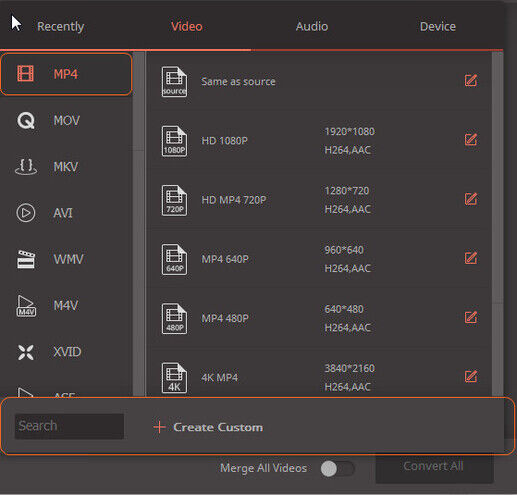
Schritt 3 Bearbeiten Sie das Video (Optional).
Dies ist ein vollständig optionaler Schritt und kann weggelassen werden, wenn er nicht benötigt wird. Bearbeiten Sie Ihre Datei, um jede Art von Korrekturen darin zu vornehmen, wird von Wondershare UniConverter vollständig unterstützt. Jedoch, Sie können diesen Schritt überspringen, wenn Sie keine Änderungen an der Originaldatei vornehmen möchten.

Schritt 4 Konvertieren Sie Ihre FLAC-Datei in das MP4-Format.
Sobald Sie mit allen oben genannten Schritten fertig sind, Sie können jetzt mit dem eigentlichen Konvertierungsprozess beginnen. Um Ihre Datei vom FLAC-Dateiformat in das MP4-Dateiformat zu konvertieren, Klicken Sie einfach auf die Taste Konvertieren und Wondershare UniConverter wird anfangen mit dem Prozess! Die Software ist zwar recht schnell in ihrer Konvertierungsgeschwindigkeit, Es kann jedoch einige Schritte dauern, bis der Konvertierungsprozess abgeschlossen ist abhängig von der Größe der zu konvertierte Datei.

Teil 2. Kostenloser FLAC in MP4 Konverter
Wenn Sie einen kostenlosen FLAC to MP4 Konverter suchen, dann Wondershare Video Converter Kostenlos ist die perfekte Wahl für Sie! Wondershare Video Converter Kostenlos bietet seinen Nutzern eine Reihe von Vorteilen, einschließlich Herunterladen und Bearbeiten der Videos.
Vorteile:
- Wondershare Video Converter Kostenlos provides all the functions to its users free of cost.
- Wondershare Video Converter Kostenlos ermöglicht Ihnen nicht nur das Konvertieren von Videos, Sie können aber auch Videos herunterladen und bearbeiten.
Nachteile:
- Die resultierende Qualität von Wondershare Video Converter Free ist nicht so gut wie Wondershare UniConverter.

Teil 3. Erweiterte Kenntnisse von FLAC
1. Was ist FLAC??
FLAC steht für Free Lossless Audio Codec und wird hauptsächlich zum Komprimieren der Audiodateien verwendet. Während das Zippen der Dateien die Dateigröße möglicherweise nur um 10-20% verringert, FLAC verringert die Dateigröße um 50-60%. Sie können die Audiodatei leicht komprimieren und dekomprimieren, indem Sie die gleiche Qualität beibehalten. Unterstützt von der Xiph.Org Foundation, der FLAC-Datei-Codec ist ein offener Codec-Typ. Die Hauptstärke dieses Dateisystems liegt in seiner Fähigkeit, die gleiche Audiodatei schnell zu kodieren und zu dekodieren, ohne seine Qualität zu verlieren. Im Vergleich zu den anderen Dateiformate, FLAC verfügt über einen effizienten Decoder, welches unterstützt die Decodierung des ursprünglichen Audios ohne die Qualität zu verlieren.
2. Wie spielt man FLAC unter Windows und Mac?
Sie können FLAC auf Ihrem Windows-Betriebssystem über Windows Media Player wiedergeben. Jedoch, Sie müssen einen externen Codec herunterladen, um Ihre FLAC-Datei mit Windows Media Player kompatibel zu machen. Sie können auch das Format Ihrer Datei in ein anderes beliebtes Format ändern, um sie problemlos in jedem Player abspielen zu können.
Wenn Sie die FLAC-Datei auf Ihrem Mac-Betriebssystem wiedergeben möchten, dann gibt es mehrere Mediaplayer wie VOX-Player, die das FLAC-Dateiformat unterstütze. Jedoch, Sie können auch das Format der FLAC-Datei in ein beliebiges anderes gängiges Dateiformat ändern und dieses dann in jedem Media Player abspielen.

